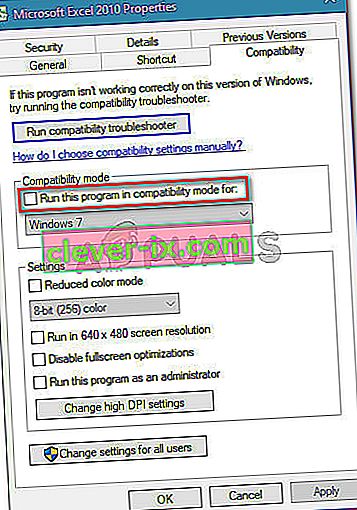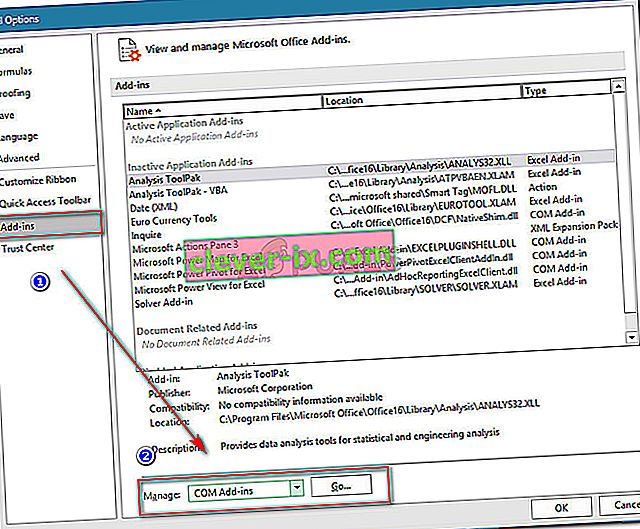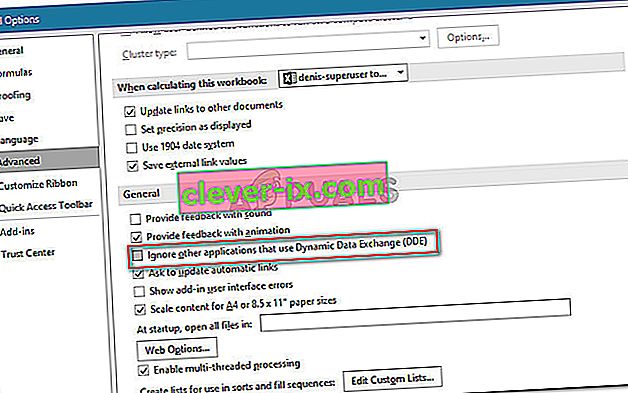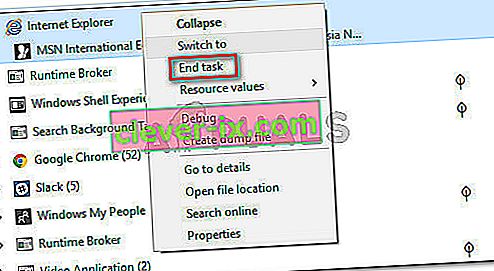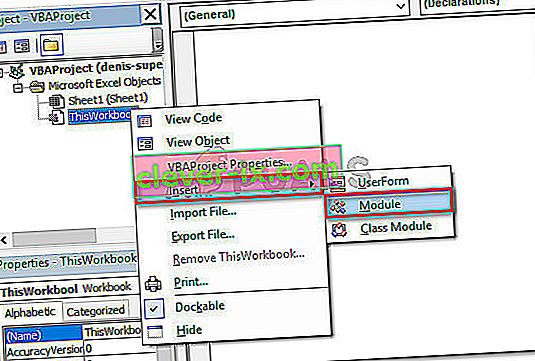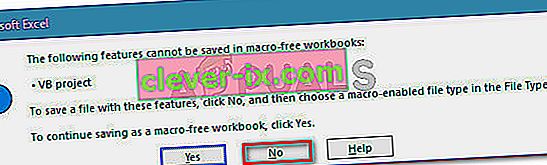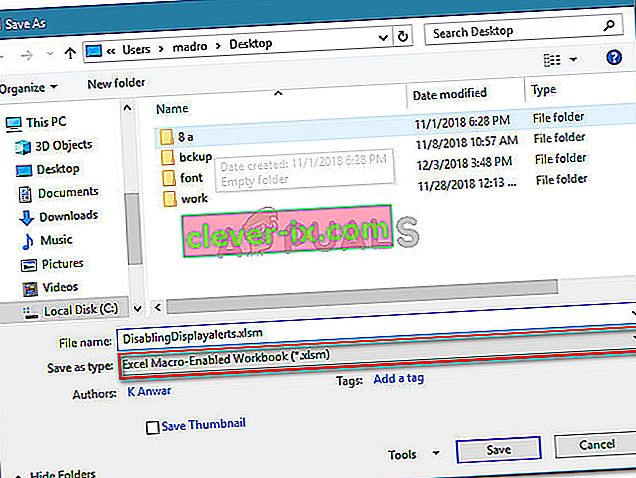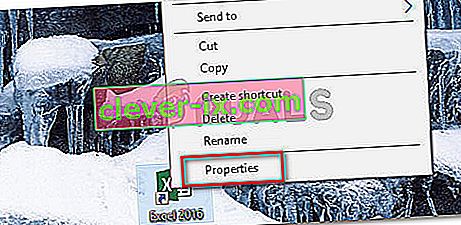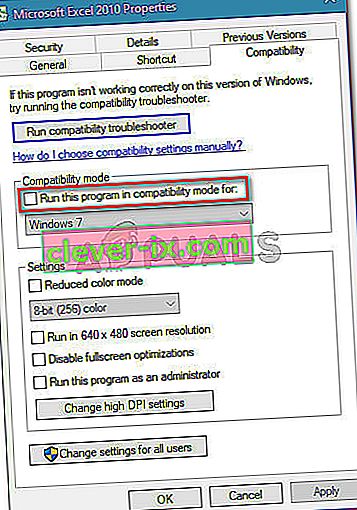Več uporabnikov sistema Office poroča o napaki »Microsoft čaka, da druga aplikacija dokonča dejanje OLE«, ko poskuša zagnati skript VBA ali ko poskuša zagnati Excel iz zagonske ploščice BI. Poročali so, da se je težava pojavila v vseh najnovejših različicah sistema Windows, vključno s sistemoma Windows 7, Windows 8.1 in Windows 10)

Kaj je akcija OLE?
Dejanje povezovanja in vdelave predmetov (OLE) je v bistvu mehanizem, namenjen različnim Officeovim programom (Word, Excel, Powerpoint, Sharepoint) za komunikacijo z drugimi aplikacijami za uspešno dokončanje operacije.
Kaj povzroča napako »Microsoft Excel čaka, da druga aplikacija zaključi dejanje OLE«?
To posebno težavo smo raziskali tako, da smo si ogledali različna poročila uporabnikov in pregledali uradno Microsoftovo dokumentacijo. Izdajo smo celo uspeli ponoviti na enem od naših preskusnih strojev.
Če Excel izda zahtevo za komunikacijo drugi aplikaciji (recimo Word), to stori z uporabo predmeta OLE in nato čaka na odgovor aplikacije. Če odgovor ne prispe v privzeti časovni prag, bo Excel končnemu uporabniku sprožil naslednje opozorilo: 'Microsoft Excel čaka, da druga aplikacija zaključi dejanje OLE'
Čeprav je sporočilo o napaki vedno enako, obstaja nekaj precej pogostih scenarijev, ki bodo sprožili to napako v programu Microsoft Excel:
- V Excelu je onemogočen protokol DDE - Ta težava se lahko pojavlja, ker je protokol dinamične izmenjave podatkov (DDE) onemogočen v Excelovih nastavitvah.
- Poškodovana namestitev Officea - nekateri prizadeti uporabniki poročajo, da je bila težava odpravljena, potem ko so ponovno namestili ali popravili celotno namestitev Officea.
- Dodatek Adobe Acrobat PDFMaker je v sporu z Excelom - več je bilo poročil o uporabnikih, ki so težavo lahko rešili tako, da so onemogočili ali odstranili vtičnik PDFMaker.
- Postopek IE (Internet Explorer) moti DDE - Običajno se poroča, da uporabnik poskuša datoteko shraniti v Microsoft Excel. V tem primeru je rešitev postopek ročno zapreti.
Če se trenutno trudite razrešiti to posebno sporočilo o napaki, boste v tem članku našli izbor korakov za odpravljanje težav. Spodaj je na voljo izbor metod, ki so jih drugi uporabniki v podobni situaciji uspešno uporabili za rešitev težave.
Za najboljše rezultate upoštevajte spodnje metode, dokler ne naletite na popravek, ki je učinkovit pri reševanju težave. Začnimo
1. način: Odstranitev Adobe Acrobat PDFMaker (če je primerno)
Nekaterim uporabnikom je sporočilo o napaki uspelo razrešiti z odstranitvijo dodatka Adobe Acrobat PDF Maker. Izkazalo se je, da je ta vtičnik v nasprotju z nekaterimi različicami programa Microsoft Excel.
Tu je seznam različic sistema Office, ki so združljive s programom PDF Maker:
- Office 2010 (Office 14) 32-bitni in 64-bitni
- Office 2013 (Office 15) 32-bitni in 64-bitni
- Office 2016 (Office 16) 32-bitni in 64-bitni
Opomba: Oglejte si celotni Adobe-jev vodnik o združljivosti ( tukaj ).
Če je ta scenarij uporaben in se ne zanašate tako močno na Maker PDF, lahko težavo najverjetneje odpravite tako, da onemogočite ali odstranite dodatek Adobe Acrobat PDFMaker.
Tu je kratek vodnik, kako to storiti:
Posodobitev: S tem popravkom (tukaj) lahko samodejno samodejno onemogočite dodatek PDFMaker. Združljiv je z vsako najnovejšo različico sistema Windows, vključno z Windows 10, Windows 8.1, Windows 7 in Windows Vista.
- Odprite Microsoft Excel in s trakom kliknite Datoteka .

- V meniju Datoteka kliknite Možnosti (na dnu seznama menijev).

- V meniju Excelove možnosti v levem meniju kliknite Add-ins . Nato se pomaknite na desno podokno, razširite spustni meni, povezan z Upravljanje, in izberite Dodatki COM . Nato kliknite gumb Pojdi ..., da zaženete meni Com Add-ins .
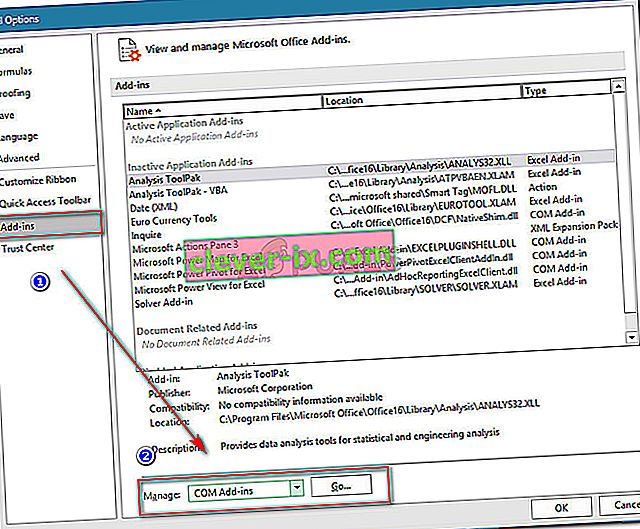
- V polju Dodatki COM počistite polje, povezano z dodatkom Acrobat PDFMaker Office COM, ali ga izberite in kliknite Odstrani, če ga želite popolnoma izbrisati.
- Ko je naslednji zagon končan, znova zaženite računalnik in znova ustvarite korake, ki so prej povzročali napako.
Če še vedno naletite na napako »Microsoft Excel čaka, da druga aplikacija zaključi dejanje OLE« , se pomaknite navzdol do naslednje metode spodaj.
2. način: Dovolite aplikacijam, ki uporabljajo DDE v nastavitvah Excela
Kot poroča veliko uporabnikov, se težava lahko pojavi, če je Microsoft Excel nastavljen tako, da ignorira vse programe, ki poskušajo komunicirati z Excelom s protokolom Dynamic Data Exchange (DDE) .
Recimo na primer, da dvokliknete Excelov delovni zvezek v Raziskovalcu - takoj ko se ukaz registrira, se v Excel pošlje dinamična izmenjava podatkov (DDE). Ta izmenjava bo Excel naročila, da odpre delovni zvezek, ki ste ga pravkar dvokliknili.
Če je Excel nastavljen tako, da prezre programe, ki uporabljajo protokol Dynamic Data Exchange , izmenjava ne bo izvedena in namesto tega boste videli sporočilo o napaki »Microsoft Excel čaka, da druga aplikacija zaključi dejanje OLE« .
Na srečo, lahko enostavno odpraviti to težavo z dostopom do Možnosti meni Excel in omogoča protokol DDE. Tu je kratek vodnik, kako to storiti:
- Odprite Microsoft Excel in kliknite Datoteka . Vseeno je, ali odprete nov delovni zvezek ali nov dokument.

- V meniju Datoteka v levem podoknu kliknite Možnosti .

- V meniju Excel Options v levem meniju kliknite jeziček Advanced . Nato se pomaknite v desno podokno in se pomaknite navzdol, dokler ne pridete do razdelka Splošno . Ko pridete tja, se prepričajte, da polje, ki je povezano z Ignoriraj druge programe, ki uporabljajo dinamično izmenjavo podatkov (DDE), ni označeno.
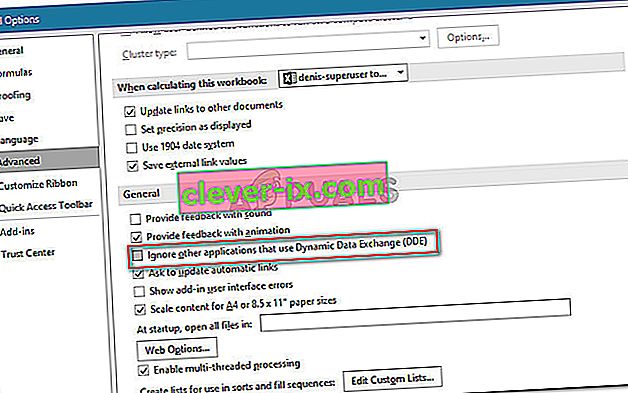
- Kliknite V redu, da shranite spremembe, nato znova zaženite Microsoft Excel. Nato ponovite postopek, ki je prej povzročil napako »Microsoft čaka, da druga aplikacija zaključi dejanje OLE«, in preverite, ali se težava še vedno pojavlja.
Če še vedno naletite na isto sporočilo o napaki, pojdite na naslednjo metodo spodaj.
3. način: Ubijanje procesa Internet Explorer (IE)
Več uporabnikov, ko je poskušalo shraniti datoteko, je videlo napako »Microsoft čaka, da druga aplikacija zaključi dejanje OLE«. Morda je napaka opažena, ker postopek IE ovira izmenjavo dinamične izmenjave podatkov (DDE) .
Uporabniki v podobni situaciji poročajo, da je bila težava odpravljena potem, ko so ročno ubili postopek IE. Tu je kratek vodnik, kako to storiti:
- Pritisnite Ctrl + Shift + Esc, da odprete upravitelja opravil .
- V upravitelju opravil pojdite na zavihek Procesi in preverite, ali imate trenutno aktiven postopek, ki pripada Internet Explorerju.
- Če vidite eno odprto, jo preprosto kliknite z desno miškino tipko in izberite Končaj opravilo, da jo zaprete.
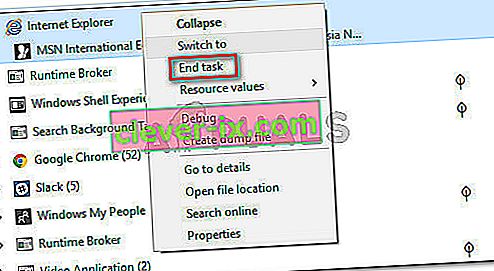
- Vrnite se v Excel in preverite, ali se pri poskusu shranjevanja datoteke še vedno pojavlja napaka »Microsoft čaka, da druga aplikacija zaključi dejanje OLE« .
Če še vedno naletite na isto napako, se pomaknite do naslednje metode spodaj.
4. način: Zatiranje sporočil programa Excel
Če se pri poskusu zagona skripta VBA prikaže sporočilo o napaki, bi bilo eno od rešitev zatiranje sporočanja aplikacij z uporabo majhnega kosa kode.
Upoštevajte pa, da s tem ne boste odpravili same težave - samo rešitev je preprečiti, da bi se sporočilo o napaki pojavilo. Vendar bo koristno, če je vaš edini cilj preprečiti pojavljanje sporočila o napaki.
Tu je kratek priročnik za vstavljanje kode VBA v Excelov delovni zvezek, ki bo onemogočil pošiljanje sporočil programa excel:
- Odprite delovni zvezek v Excelu in pritisnite Alt + F11, da odprete urejevalnik Visual Basic (VBE) .
- V vrstici Project (leva stran) z desno tipko miške kliknite ThisWorkbook in izberite Insert> Module .
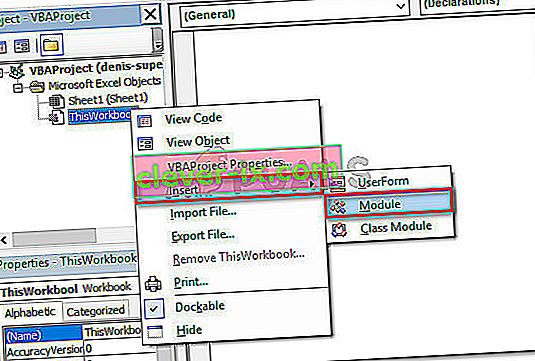
- V novo ustvarjeni modul prilepite naslednjo kodo (v desnem delu zaslona):
Zasebna izjava o funkciji CoRegisterMessageFilter Lib "ole32" (ByVal IFilterIn As Long, ByRef PreviousFilter) As Long Public Sub KillMessageFilter () Dim IMsgFilter As Long CoRegisterMessageFilter 0 &, IMsgFilter End Sub Public Sub RestoreMessageFilterFilterFilterFilterFilterFilterFilterFilterFilterFilterFilterFilterFilterFilterFilterFilterFilterFilterFilterFilterFilterFilterFilterFilterFilterFilterFilterFilterFilterFilterFilterFilterFilterFilterFilterFilterFilterFilterFilterFilterFilterFilterFilterFilterFilterFilterFilterFilterFilterFilterFilterFilterFilterFilterFilterFilterFilterFilterFilterFilterFilterFilter
Posodobitev: Drugi uporabniki so poročali, da so z naslednjo kodo VBA preprečili pojav poziva k napaki:
Sub CreateXYZ() Dim wdApp As Object Dim wd As Object On Error Resume Next Set wdApp = GetObject(, "Word.Application") If Err.Number 0 Then Set wdApp = CreateObject("Word.Application") End If On Error GoTo 0 Set wd = wdApp.Documents.Open(ThisWorkbook.Path & Application.PathSeparator & "XYZ template.docm") wdApp.Visible = True Range("A1:B10").CopyPicture xlScreen wd.Range.Paste End Sub - Press Ctrl + S and click No when you see the “The following features cannot be saved in macro-free workbook” warning.
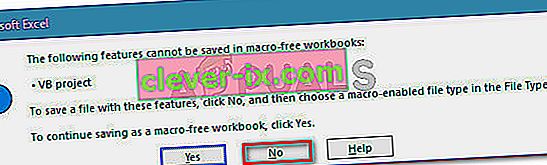
- Then, choose a suitable location for the modified workbook set a proper name and make sure that the Save as type is set to Excel Macro-Enabled Workbook. Once everything is in order, click on Save to create the Excel Macro-Enabled Workbook.
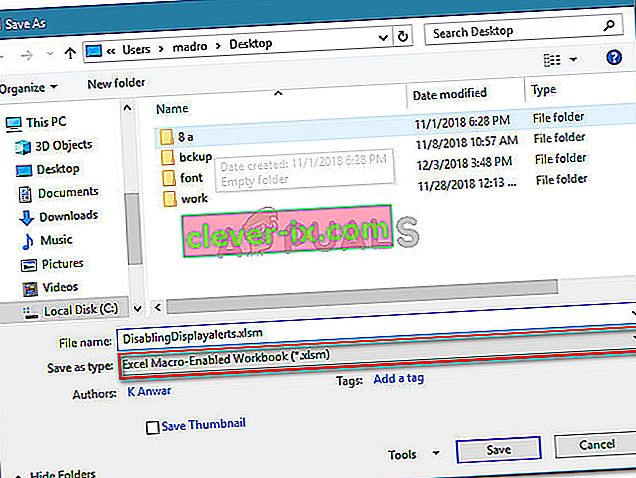
- Press Alt + Q to close the editor and go back to your workbook. Once you’re back in your editor press Alt + F8, select the Macro that you’ve just created and click Run.
Once this procedure is complete, you should no longer see the ‘Microsoft Excel is waiting for another application to complete an OLE action’ error with this WorkBook (even though it might still occur in the background).
Method 5: Disable Compatibility Mode (if applicable)
Some users have managed to resolve the issue after discovering that the Excel executable was running in Compatibility mode. This can happen due to manual user intervention or a 3rd party application.
If you suspect that Excel is running in compatibility mode, disable it and see if the ‘Microsoft Excel is waiting for another application to complete an OLE action’ error stops appearing. Typically, the error is reported to occur if the Excel executable is configured to run in Compatibility mode with Windows Vista and older.
Here’s a quick guide on disabling Compatibility Mode:
- Right-click the Excel executable (or the shortcut) and choose Properties.
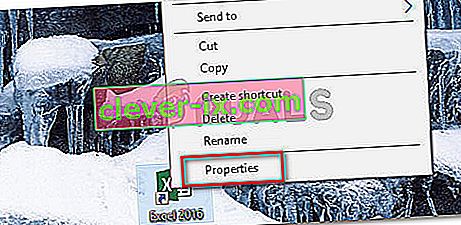
- V oknu Lastnosti pojdite na zavihek Združljivost in počistite polje, povezano z Zaženi ta program v načinu združljivosti .